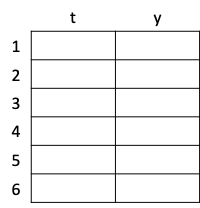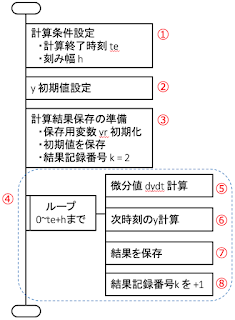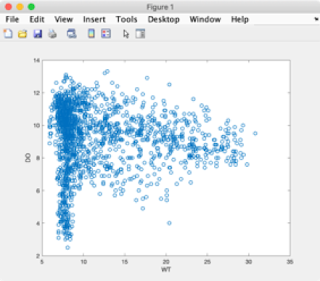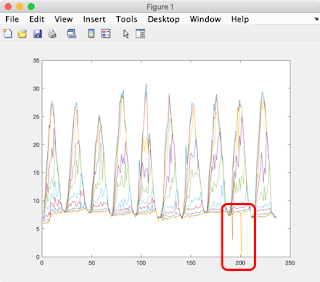[MATLAB] A1 PAD (Problem Analysis Diagram)
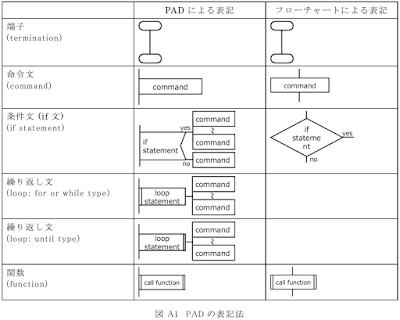
A1 PAD (Problem Analysis Diagram) プログラムの構造(アルゴリズム)を示す方法としてフローチャートが有名である。フローチャートは自由度が高く複雑な構造を表すことができる。しかしその一方で,複雑な構造になるほど線の数がおおくなり,プログラム構造が見にくくなる問題点がある。また,同じ構造でも違う図式で書けてしまうという問題点もある。 PAD は,1979年に開発された方法で,プログラムの構造が見やすい,図式からのコーディングが容易であるなどの特長を有する 1 。 図 A1 PADの表記法 例として,1から10までの整数の和を計算し,足している数が奇数なら“odd number”,偶数なら“even number”と出力するプログラムと,それをPADで表したものを示す。PADにおいて,プログラムは上方から下方に向けて処理が実行されることを示している。 total=0; … ① for i=1:10 … ② total = total + i; … ③ if (rem(i,2)==1) … ④ disp('odd number'); … ⑤ else disp('even number'); … ⑥ end end disp(total); … ⑦ 図 A2 サンプルプログラム 図 A3 サンプルプログラムのPAD 二村良彦, 1986. PADの開発. 日立評論 5, 7-11. ↩︎